Publicado el 2 de Junio del 2021
313 visualizaciones desde el 2 de Junio del 2021
1,9 MB
59 paginas
Durante el tutorial se explicaran los pasos necesarios y las etapas que requieren la realización
efectiva para el funcionamiento de un servidor así como también se iniciara al concurrente en la utilización de
herramientas y utilidades esenciales.
Indice:
Como instalar VHCS + Addons en debian Sarge Pag 1
Instalar servidor MYSQL Pag 2
Instalando VHCS Pag 5
Configurando servidor de correo Postfix. Pag 5
Configuracion del Servidor FTP: Proftp Pag 8
Configuracion del servidor de correo: Courier Pag 9
Instalar Spamassassin & amavis Pag 18
Configurando clamav-fresgclam Pag 19
Registrando “razor” Pag 31
Iniciando pyzor Pag 31
Instalando Awstats Pag 34
Instalando PhpMyAdmin Pag 40
Instalando Shorewall Pag 51
Sistema de Backup automatico Pag 56
Como instalar VHCS + Addons en debian Sarge
VHCS es un software el cual es utilizado para la administracion de dominios virtuales, trabaja en conjunto
con Apache, Bind, MySql, Postfix y VsFtp. La administración de estos paquetes lo hacemos mediante una
interfaz grafica Web, es GPL y Opensource.
Lo primero que debemos hacer es agregar la siguiente línea en nuestro /etc/apt/sources.list así podemos
estar dicho software.
deb http://apt.scunc.it/ sarge main
1
�
El siguiente paso es actualizar la lista de repositorios, ya que agregamos más paquetes con la línea
anterior:
Antes de empezar vale aclarar que el símbolo # lo usamos como referencia de la shell y no como parte del
comando.
# apt-get update
2
�
Instalar servidor MYSQL
Luego debemos instalar el servidor e MYSQL como así también el cliente, para esto debemos ejecutar el
siguiente parámetro:
# apt-get install mysql-server mysql-client
3
�
Después apretar enter tendremos que obtener una pantalla similar a la siguiente para saber que se instalo
todo correctamente:
Con esto ya tenemos nuestro servidor de base de datos andando, pero no seteamos el password para el
usuario root, para hacer esto seguimos este procedimiento: (en nuestro ejemplo vamos usar como clave
“prueba)
# /usr/bin/mysqladmin -u root password prueba
4
�
Instalando VHCS
Ahora vamos a instalar el VHCS, para esto ejecutamos el siguiente comando:
# apt-get install vhcs*
Paso sigueinte es configurar los pateques que se instalaron:
Configurando servidor de correo Postfix.
5
�
Seleccionamos internet site
6
�
Vamos a dejarlo con la opcion default y luego lo configuramos a mano.
Ahora debemos ingresar nuestro dominio.
7
�
Dejamos las opciones por defaults.
Configuracion del Servidor FTP:
Debe seleccionar la opcion “standalone”.
Configuracion del servidor de correo: Courier
Aqui apretamos en No.
8
�
Configuracion del VHCS:
Dejamos la opcion por defaults.
9
�
Seleccionamos Yes
Aqui ingresamos el hostname del servidor
10
�
Direccion ip del servidor
Direccion de correo del administrador del servidor
11
�
Apretamos sobre OK
Seleccionamos YES
12
�
Nombre de usuario que va administrar la Base de Datos
Contraseña del usuario de la DB
13
�
Usuario que va administrar la Base de Datos del servidor de FTP
14
�
Contraseña del usuario de la db del servidor FTP
15
�
Dirección ip del segundo servidor de dns
Dominio del servidor
16
�
Usuario administrador del VHCS
Contraseña del usuario administrador del sistema VHCS
17
�
Con esto ya debemos tener andando nuestro VHCS, para probar su funcionamiento abrimos un cliente Web
y escribimos la siguiente dirección:
http://ip/vhcs2
Donde IP seria en este ejemplo: 192.168.1.60
Quedaría de la siguiente forma:
http://192.168.1.80/vhcs2
Si obtenemos la siguiente pantalla es porque quedo todo bien configurado:
Por ultimo debemos modificar los permisos de la siguiente carpeta:
# chmod -R 766 /var/www/vhcs2/gui/tools
18
�
Instalar Spamassassin & Amavis
Antes de instalar dichos paquetes vamos hacer una brebe explicacion de cada uno, para saber sobre su
funcionamiento:
Spamassassin
Esta aplicación realiza una serie de pruebas a los mensajes. Para cada prueba que supera, le asigna una
puntuación. Cuando la puntuación llega a 5 (valor por defecto) entiende que se trata de un mensaje de
spam.
Amavis
El AmaViS escanea el correo entrante en busca de virus
Ahora para instalar estos paquetes debemos ejecutar el siguiente comando:
# apt-get install clamav clamav-daemon amavisd-new spamassassin razor pyzor dcc-client
19
�
Configurando clamav-fresgclam
20
�Seleccionamos que corra como daemon
Aquí podes dejar la opción por default o como en mi casa seleccionar la DB de mi país: db.ar.clamav.net
21
�Si tenesmos un servidor proxy debemos ingresar su dirección IP, sino solo seleccionamos OK
Luego debemos bajarnos la configurar del servidor y copiarla al directorio /etc/amavis/ con el nombre
/etc/amavis/amavisd.conf
Bajar la configuracion:
# wget http://puuhis.net/vhcs/amavisd.conf.txt
Deja la opción por default..
22
�
Con eso lo que hacemos en el ejemplo es bajar la configuración al directorio /tmp para luego pasarla al
directorio /etc/amavis:
Moviendo en archivo de configuración:
# mv amavisd.conf.txt /etc/amavis/amavisd.conf
23
�
Luego debemos crear y dar permisos a los siguientes directorios:
# mkdir /var/mail/virus
# chown -R amavis:amavis /var/mail/virus
Ahora agregamos el user “clamav” al grupo “amavis”.
# gpasswd -a clamav amavis
24
�
Y por ultimo reiniciamos los servicios:
# /etc/init.d/clamav-daemon restart
# /etc/init.d/amavis restart
La advertencia que nos presenta es porque tenemos una version vieja del ClamAV , mas adelante vamos
hacer un upgrade.
Siguiente paso es reconfigurar los archivos /etc/postfix/main.cf y /etc/vhcs2/postfix/main.cf
25
�Debemos agregar en los 2 el siguiente parametro:
content_filter = smtp-amavis:[127.0.0.1]:10024
26
�
Ahora paso siguiente agregar el siguiente contenido a estos 2 archivos.
/etc/postfix/master.cf
/etc/vhcs2/postfix/master.cf
Contenido:
smtp-amavis unix - - n - 2 smtp
-o smtp_data_done_timeout=1200
-o smtp_send_xforward_command=yes
-o disable_dns_lookups=yes
27
�localhost:10025 inet n - n - - smtpd
-o content_filter=
-o mynetworks=127.0.0.0/8
-o smtpd_recipient_restrictions=permit_mynetworks,reject
-o receive_override_options=no_address_mappings
28
�
Ahora solo basta reiniciar el servicio:
# /etc/init.d/postfix restart
29
�
Debemos activar el spamassassin para esto, tenemos que editar el archivo /etc/default/spamassassin y
cambiar el valor de la variable:
ENABLED=1
Editando el archivo:
# vi /etc/default/spamassassin
30
�
Registrando “razor”
# razor-client
# razor-admin --create -user admin -pass prueba
# razor-admin -discover
# razor-admin –register
Iniciando pyzor
# pyzor discover
Ya que tenemos todo configurado pero nuestro “clamav” tiene una version vieja lo que vamos hacer es
agregar la siguiente linea en nuestro /etc/apt/sources.list y luego actualizamos el sistema.
Agregando la siguiente linea al sources.lis:
deb http://ftp2.de.debian.org/debian-volatile sarge/volatile main
31
�
Actualizando los repositorios:
# apt-get update
32
�
Antes de actualizar el sistema vamos a ver que version de clam estamos corriendo:
# clamd –version
Ahora si actualizamos nuestro sistema:
# apt-get dist-upgrade
Verificamos nuevamente la version y vemos que ahora se actualizo:
# clamd version
33
�
Instalando Awstats
Awstats:
AWStats es un programa que genera estadísticas gráficas para servidores web. Lo que hace es mostrar el
contenido del archivo de log del servidor web de forma gráfica. AWStats se puede usar por medio de CGI o
bien desde la propia línea de comandos. Entre las cosas que muestra están el número de visitas,
navegadores usados, sistemas operativos ... Para poder usarlo es necesario tener acceso de lectura al
fichero de log del servidor y poder ejecutar scripts hechos en Perl desde la línea de c
 Crear cuenta
Crear cuenta
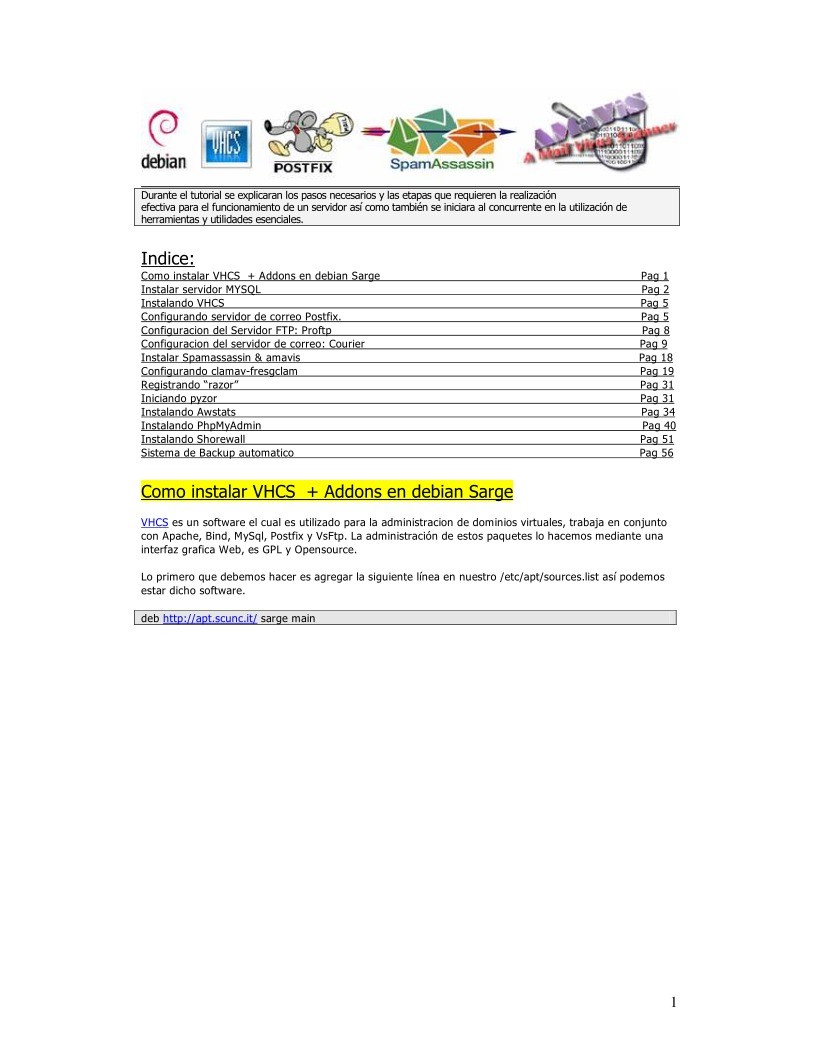

Comentarios de: Como instalar VHCS + Addons en Debian Sarge (0)
No hay comentarios